 Computer-Tutorials
Computer-Tutorials
 Fehlerbehebung
Fehlerbehebung
 So reparieren Sie KB5060829 Nicht installieren und andere gemeldete Fehler
So reparieren Sie KB5060829 Nicht installieren und andere gemeldete Fehler
So reparieren Sie KB5060829 Nicht installieren und andere gemeldete Fehler
Jun 30, 2025 pm 08:02 PMViele Benutzer stie?en auf Installationsprobleme und einige unerwartete Probleme, nachdem sie das Windows 11 Update KB5060829 angewendet hatten. Wenn Sie mit ?hnlichen Schwierigkeiten konfrontiert sind, in Panik. Dieser Minitool -Leitfaden enth?lt die effektivsten Korrekturen, um KB5060829 nicht zu installieren, und andere verwandte Fehler.
Windows 11 24H2 KB5060829 Neue Funktionen & Download
KB5060829 ist ein wichtiges Vorschau -Update für Windows 11 24H2, das am 26. Juni 2025 ver?ffentlicht wurde. Es führt mehrere Verbesserungen und Funktionen vor:
- Klicken Sie auf Copilot-PCs mit der rechten Maustaste auf eine Datei, die jetzt direkt an Microsoft 365 Copilot zur Verarbeitung oder weiteren Aktionen gesendet wird.
- Eine neue PC-to-PC-Migrationsfunktion wird nach und nach eingeführt, wodurch die übertragung von Dateien und Einstellungen zwischen Computern mithilfe des PC-Namens und eines einmaligen Codes übertragen wird. Diese Funktionalit?t wird in zukünftigen Ver?ffentlichungen vollst?ndig verfügbar sein.
- Mit Taskleisten -Verhaltensanpassungen k?nnen die Gr??en?nderungen mehr Apps anpassen, wenn der Speicherplatz begrenzt ist.
- Die Verbesserungen der Datei -Explorer -Leistungsverbesserungen machen das Kopieren und Einfügen einer gro?en Anzahl von Archivdateien reibungsloser.
- Das Display-bezogene Erlebnisse wurden verbessert, indem das Flackern des Bildschirms reduziert und unn?tige Anzeigewiederwechsel verhindern.
- Korrekturen sind für verschiedene Probleme mit Anzeigen-, Input-, Druck-, Skript- und Fensterproblemen enthalten, wodurch die Gesamtsystemstabilit?t und die Reaktionsf?higkeit verbessert werden.
Um diese Verbesserungen sofort zu testen oder zu profitieren, gehen Sie zu Einstellungen > Windows Update und herunterladen und installieren Sie manuell KB5060829.
Zahlreiche Benutzer berichteten jedoch über Fehler wie 0x80073712 und 0x800F0831 w?hrend der Installation. Wenn Sie auf solche Probleme sto?en, probieren Sie die folgenden L?sungen aus.
So reparieren Sie KB5060829 Nicht installieren
Beheben Sie 1. Ausführen von Windows Update Fehlerbehebung
Windows enth?lt einen integrierten Fehlerbehebung, der zum Erkennen und Beheben von Update-Problemen entwickelt wurde. Wenn KB5060829 nicht installiert wird, führen Sie dieses Tool aus.
Klicken Sie mit der rechten Maustaste auf das Windows-Logo- Symbol und w?hlen Sie Einstellungen > System > Fehlerbehebung > Andere Fehlerbehebung . W?hlen Sie unter den meisten H?ufigkeiten Windows Update > Ausführen .
Starten Sie nach Abschluss des Scans Ihr System neu und versuchen Sie, KB5060829 erneut zu installieren.
Fix 2. Download KB5060829 aus dem Microsoft Update -Katalog
KB5060829 kann auch direkt aus dem Microsoft Update -Katalog heruntergeladen werden, wenn automatische Updates fehlschlagen. Besuchen Sie die offizielle Seite für KB5060829.
Klicken Sie auf die Schaltfl?che Download neben dem Paket, das Ihrer Systemversion entspricht.
Klicken Sie im neuen Fenster auf die blauen Links, um beide .msu -Dateien herunterzuladen.
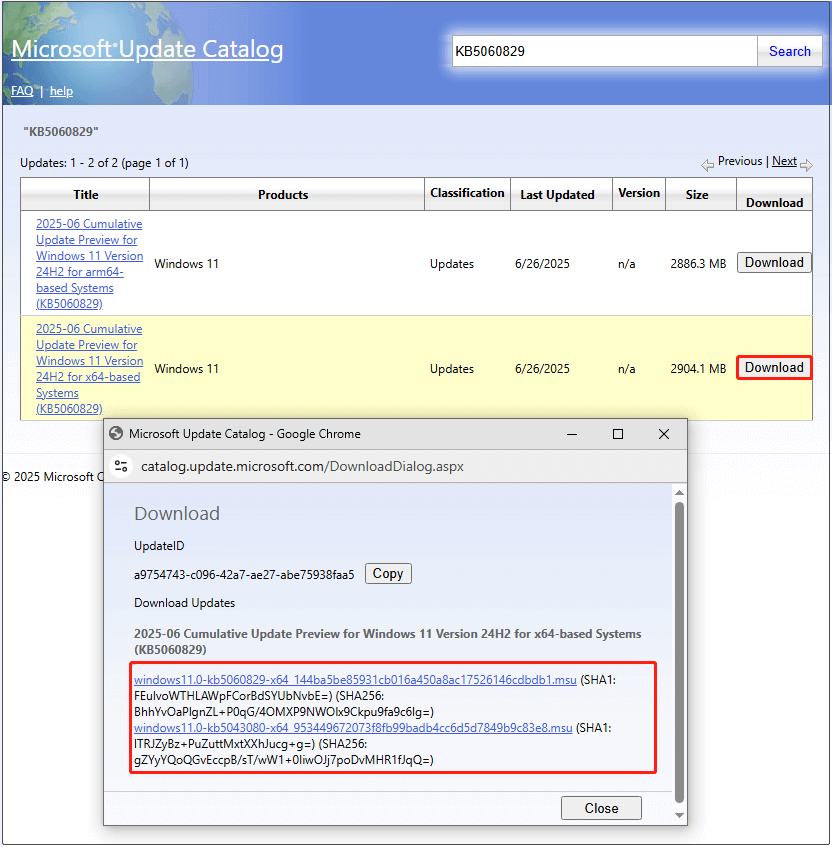
Installieren Sie sie nacheinander: Erst KB5043080, dann KB5060829.
Reparieren Sie 3.. Führen Sie DISM und SFC aus
Besch?digte oder fehlende Systemdateien k?nnen auch Installationsfehler verursachen. Durch das Ausführen von DISM- und SFC -Scans k?nnen diese Probleme reparieren.
?ffnen Sie die Windows -Suchleiste, geben Sie CMD ein und klicken Sie unter Eingabeaufforderung . Klicken Sie als Administrator ausführen .
Klicken Sie auf Ja, um fortzufahren, wenn Sie durch Benutzerkonto -Steuerung aufgefordert werden, um fortzufahren.
Geben Sie den folgenden Befehl ein und drücken Sie die Eingabetaste: Dism.exe /Online /Cleanup-Image /Restorhealth
Dann rennen Sie: SFC /Scannow
Beheben Sie 4. Fenster neu installieren
Wenn keine der oben genannten Methoden funktioniert, sollten Sie ein Upgrade für das Innenbereich durchführen.
Mit dieser Methode k?nnen Sie Ihre Dateien und Anwendungen intakt halten, aber es ist ratsam, alles im Voraus zu sichern. Sie k?nnen mit Minitool ShadowMaker eine vollst?ndige Sicherung Ihrer Dateien, Partitionen oder des gesamten Systems in seiner 30-t?gigen kostenlosen Testversion erstellen.
Schritte für ein Platz-Upgrade:
Schritt 1. Navigieren Sie zur offiziellen Windows 11 -Download -Seite.
Schritt 2. Klicken Sie jetzt unter Windows 11 -Installationsmedien herunterladen.
Schritt 3. ?ffnen Sie das Tool für Medienerstellung und befolgen Sie die Anweisungen zum Herunterladen der ISO -Datei.
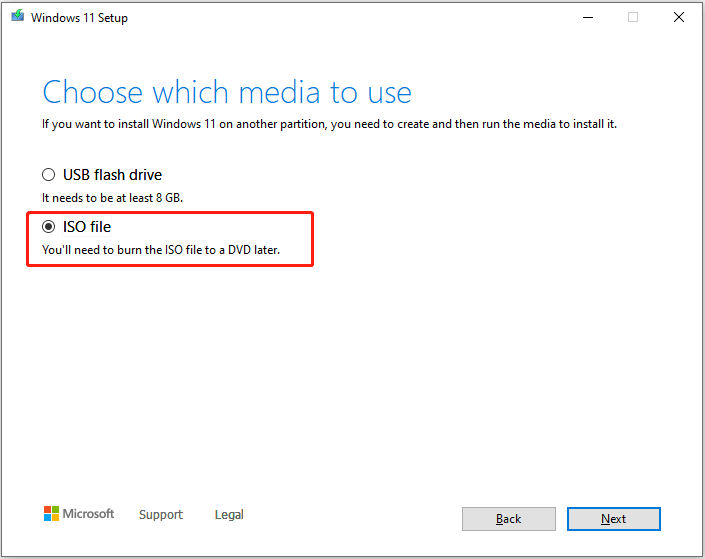
Schritt 4. Klicken Sie mit der rechten Maustaste auf die ISO-Datei und w?hlen Sie Mount . Starten Sie dann setup.exe , um die Installation zu beginnen. Stellen Sie sicher, dass die Option w?hrend des Einrichtens ausgew?hlt wird.
So beheben Sie gemeldete KB5060829 -Probleme
Mehrere Benutzer meldeten Probleme nach der Installation von KB5060829. H?ufige Beschwerden umfassen:
- Verz?gerung der Maus, wenn die Registerkarte ALT verwendet wird
- Falsch ausgerichteter Mauszeiger nach dem Umschalten der Fenster
- Windows Firewall mit erweiterter Sicherheitsfehler -ID 2042
- NVLDDMKM -Ereignis -ID 153 Fehler
Um eines dieser Probleme zu beheben, k?nnen Sie KB5060829 deinstallieren:
Gehen Sie zu Einstellungen > Windows -Update > Aktualisierung des Verlaufs Aktualisierung > Deinstallation von Updates . Suchen Sie KB5060829 in der Liste und klicken Sie auf Deinstallation .
Einige Benutzer stellten fest, dass KB5060829 nach dem Neustart wieder auftaucht. Laden Sie in solchen F?llen das Tool für die Show und verwenden Sie das Tool von Sendung oder ausblenden, um zu verhindern, dass das Update neu installiert wird.
Laden Sie das Tool vom folgenden Link herunter:
http://ipnx.cn/link/f6a81f703854985705a0cc479d221282
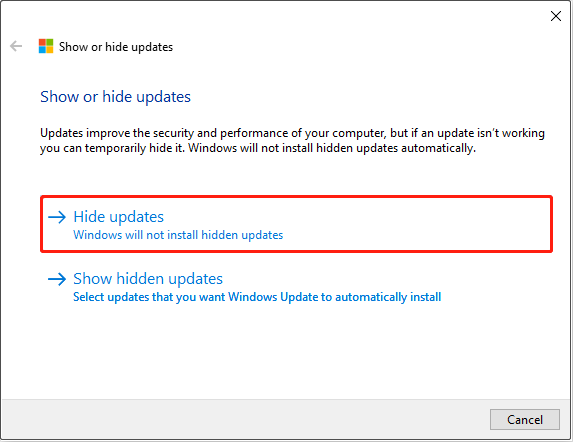
Fazit
Zusammenfassend l?sst sich sagen, dass diese Anleitung das Herunterladen und Installieren des Windows 11 24H2 -Update KB5060829 sowie die Fehlerbehebung Schritte für h?ufig auftretende Installationsprobleme. Hoffentlich k?nnen Sie die neuesten Funktionen und Verbesserungen dieses Update schnell und reibungslos genie?en.
Das obige ist der detaillierte Inhalt vonSo reparieren Sie KB5060829 Nicht installieren und andere gemeldete Fehler. Für weitere Informationen folgen Sie bitte anderen verwandten Artikeln auf der PHP chinesischen Website!

Hei?e KI -Werkzeuge

Undress AI Tool
Ausziehbilder kostenlos

Undresser.AI Undress
KI-gestützte App zum Erstellen realistischer Aktfotos

AI Clothes Remover
Online-KI-Tool zum Entfernen von Kleidung aus Fotos.

Clothoff.io
KI-Kleiderentferner

Video Face Swap
Tauschen Sie Gesichter in jedem Video mühelos mit unserem v?llig kostenlosen KI-Gesichtstausch-Tool aus!

Hei?er Artikel

Hei?e Werkzeuge

Notepad++7.3.1
Einfach zu bedienender und kostenloser Code-Editor

SublimeText3 chinesische Version
Chinesische Version, sehr einfach zu bedienen

Senden Sie Studio 13.0.1
Leistungsstarke integrierte PHP-Entwicklungsumgebung

Dreamweaver CS6
Visuelle Webentwicklungstools

SublimeText3 Mac-Version
Codebearbeitungssoftware auf Gottesniveau (SublimeText3)

Hei?e Themen
 1596
1596
 29
29
 1480
1480
 72
72
 Windows Security ist leer oder keine Optionen angezeigt
Jul 07, 2025 am 02:40 AM
Windows Security ist leer oder keine Optionen angezeigt
Jul 07, 2025 am 02:40 AM
Wenn das Windows Security Center leer ist oder die Funktion fehlt, k?nnen Sie die folgenden Schritte ausführen, um zu überprüfen: 1. Best?tigen Sie, ob die Systemversion vollst?ndige Funktionen unterstützt, einige Funktionen der Home Edition begrenzt sind und die professionelle Ausgabe und h?her vollst?ndiger ist. 2. Starten Sie den SecurityHealthService -Service neu, um sicherzustellen, dass der Start -Typ auf automatisch eingestellt ist. 3. überprüfen und deinstallieren Sie die Sicherheitssoftware von Drittanbietern, die Konflikte in Konflikte sein kann. 4. Führen Sie die Befehle sfc/scannow und dism aus, um Systemdateien zu reparieren. 5. Versuchen Sie, die Windows Security Center -Anwendung zurückzusetzen oder neu zu installieren, und wenden Sie sich gegebenenfalls an Microsoft Support.
 Peak Voice Chat funktioniert nicht auf dem PC: überprüfen Sie diese schrittweise Anleitung!
Jul 03, 2025 pm 06:02 PM
Peak Voice Chat funktioniert nicht auf dem PC: überprüfen Sie diese schrittweise Anleitung!
Jul 03, 2025 pm 06:02 PM
Die Spieler haben das Spitzen -Voice -Chat erlebt, das auf dem PC kein Problem mit dem Problem hat, was sich auf ihre Zusammenarbeit w?hrend der Anstiege auswirkt. Wenn Sie sich in der gleichen Situation befinden, k?nnen Sie diesen Beitrag von Minitool lesen, um zu erfahren, wie Sie Peak Voice Chat -Probleme beheben.
 Windows steckte auf '?nderungen an Ihrem Computer rückg?ngig'.
Jul 05, 2025 am 02:51 AM
Windows steckte auf '?nderungen an Ihrem Computer rückg?ngig'.
Jul 05, 2025 am 02:51 AM
Der Computer steckt in der Schnittstelle "Rückg?ngig ?nderungen an der Computer". Dies ist ein h?ufiges Problem, nachdem das Windows -Update fehlschl?gt. Es wird normalerweise durch den festgefahrenen Rollback -Prozess verursacht und kann das System normalerweise nicht betreten. 1. Erstens sollten Sie lange genug geduldig warten, insbesondere nach dem Neustart. Es kann mehr als 30 Minuten dauern, um den Rollback zu vervollst?ndigen, und das Festplattenlicht zu beobachten, um festzustellen, ob es noch l?uft. 2. Wenn es für lange Zeit keinen Fortschritt gibt, k?nnen Sie mehrmals zum Schalten erzwingen und in die Wiederherstellungsumgebung (WinRE) eintreten und versuchen, die Reparatur oder die Systemwiederherstellung zu starten. 3. Nach dem Eintritt in den abgesicherten Modus k?nnen Sie die neuesten Update -Datens?tze über das Bedienfeld deinstallieren. 4.. Verwenden Sie die Eingabeaufforderung, um den Befehl bootrec in der Wiederherstellungsumgebung auszuführen, um die Startdatei zu reparieren, oder um SFC/Scannow auszuführen, um die Systemdatei zu überprüfen. 5. Die letzte Methode besteht darin, die Funktion "diesen Computer zurücksetzen" zu verwenden
 Nachweisliche M?glichkeiten für Microsoft -Teams Fehler 657RX in Windows 11/10
Jul 07, 2025 pm 12:25 PM
Nachweisliche M?glichkeiten für Microsoft -Teams Fehler 657RX in Windows 11/10
Jul 07, 2025 pm 12:25 PM
Wenn Sie sich bei Microsoft -Teams oder Outlook anmelden, kann es frustrierend sein. In diesem Artikel über Minitool werden wir untersuchen
 Der angeforderte Betrieb erfordert H?henfenster
Jul 04, 2025 am 02:58 AM
Der angeforderte Betrieb erfordert H?henfenster
Jul 04, 2025 am 02:58 AM
Wenn Sie auf die Eingabeaufforderung sto?en "Dieser Vorgang erfordert die Eskalation der Berechtigungen", müssen Sie die Administratorberechtigungen ben?tigen, um fortzufahren. Zu den L?sungen geh?ren: 1. Klicken Sie mit der rechten Maustaste auf das Programm "AS Administrator ausführen" oder setzen Sie die Verknüpfung so fest, dass immer als Administrator ausgeführt wird. 2. überprüfen Sie, ob es sich bei dem Girokonto um ein Administratorkonto handelt, falls nicht die Unterstützung von Administratoren, wenn nicht. 3.. Verwenden Sie Administratorberechtigungen, um eine Eingabeaufforderung oder eine PowerShell zu ?ffnen, um relevante Befehle auszuführen. 4. Umgehen Sie die Beschr?nkungen, indem Sie bei Bedarf Dateienbesitz oder ?nderungen der Registrierung ?ndern. Solche Vorg?nge müssen jedoch vorsichtig sein und die Risiken vollst?ndig verstehen. Best?tigen Sie die Erlaubnisidentit?t und versuchen Sie die oben genannten Methoden normalerweise l?sen.
 Der RPC -Server ist nicht verfügbare Windows
Jul 06, 2025 am 12:07 AM
Der RPC -Server ist nicht verfügbare Windows
Jul 06, 2025 am 12:07 AM
Bestimmen Sie bei der Begegnung mit dem Problem "RPCServerisUnAverleable" zun?chst, ob es sich um eine lokale Dienstausnahme oder ein Netzwerkkonfigurationsproblem handelt. 1. überprüfen und starten Sie den RPC -Dienst, um sicherzustellen, dass der Starttyp automatisch ist. Wenn es nicht gestartet werden kann, überprüfen Sie das Ereignisprotokoll. 2. überprüfen Sie die Einstellungen für Netzwerkverbindung und Firewall und testen Sie die Firewall, um die Firewall auszuschalten, die DNS -Aufl?sung und die Netzwerkkonnektivit?t zu überprüfen. 3. Führen Sie die Befehle sfc/scannow und dism aus, um die Systemdateien zu reparieren. V. überprüfen Sie es nach und nach nacheinander, um das Problem zu lokalisieren und zu l?sen.
 Das Standard -Gateway ist kein Windows verfügbar
Jul 08, 2025 am 02:21 AM
Das Standard -Gateway ist kein Windows verfügbar
Jul 08, 2025 am 02:21 AM
Wenn Sie auf die Eingabeaufforderung "defaultGatewayisnotAverleable" begegnen, kann der Computer keine Verbindung zum Router herstellen oder die Netzwerkadresse nicht korrekt erh?lt. 1. Starten Sie zuerst den Router und den Computer neu und warten Sie, bis der Router vollst?ndig beginnt, bevor Sie versuchen, eine Verbindung herzustellen. 2. überprüfen Sie, ob die IP -Adresse so festgelegt ist, dass sie automatisch erhalten werden. Geben Sie das Netzwerkattribut ein, um sicherzustellen, dass "automatisch IP -Adresse erhalten" und "automatisch DNS -Serveradresse erhalten" ausgew?hlt werden. 3. Führen Sie die IPConfig/Release und IPConfig/Renew über die Eingabeaufforderung aus, um die IP-Adresse zu ver?ffentlichen und wieder aufzunehmen, und führen Sie den Befehl netsh aus, um die Netzwerkkomponenten bei Bedarf zurückzusetzen. V.
 So fixieren Sie 'System_Service_Exception' Stop Code in Windows
Jul 09, 2025 am 02:56 AM
So fixieren Sie 'System_Service_Exception' Stop Code in Windows
Jul 09, 2025 am 02:56 AM
Bei der Begegnung des Blue Screen -Fehlers "System_Service_Exception" müssen Sie das System nicht neu installieren oder die Hardware sofort ersetzen. Sie k?nnen die folgenden Schritte ausführen, um Hardware -Treiber wie Grafikkarten zu aktualisieren oder zu rollen, insbesondere kürzlich aktualisierte Treiber. 2. Deinstallieren Sie die Antiviren-Software oder die Systemtools von Drittanbietern und verwenden Sie WindowsDefender oder bekannte Markenprodukte, um sie zu ersetzen. 3. Führen Sie SFC/Scannow- und DISM -Befehle als Administrator aus, um Systemdateien zu reparieren. 4. überprüfen Sie die Speicherprobleme, stellen Sie die Standardfrequenz wieder her und stecken Sie den Speicherstick wieder und ziehen Sie den Speicherstick aus und verwenden Sie die Windows-Speicherdiagnosewerkzeuge, um zu erkennen. In den meisten F?llen k?nnen zuerst die Treiber- und Softwareprobleme gel?st werden.



